Win10空间占用过大怎么办
用户将系统升级为win10预览版时,会遇到该版本占用空间比较大的现象,一般占用率达50%或100%的情况,那么Win10空间占用过大怎么办呢?这里小编就教给大家解决Win10空间占用过大的方法。
Win10空间占用过大解决方法
先推荐一个简单的方法:使用第三方工具精简系统:比如小编用的比较多的dism++。
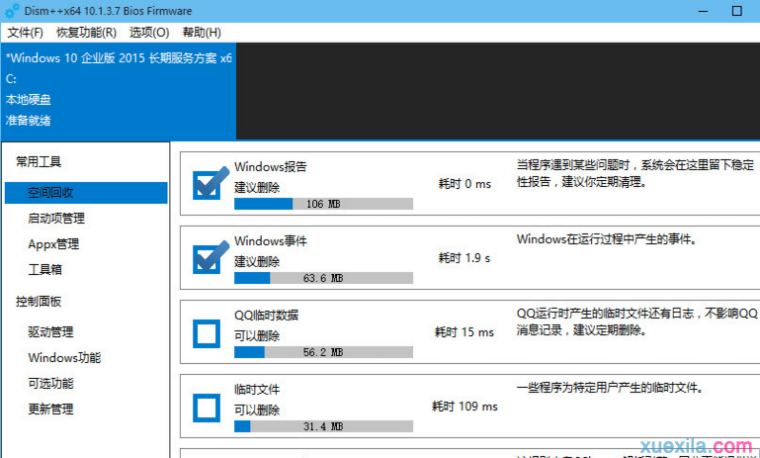
当然除了以上方法之外,我们也可以使用系统自身的命令来卸载,只是这种方法相对来说比较复杂!
首先我们需要使用管理员权限运行powershell:
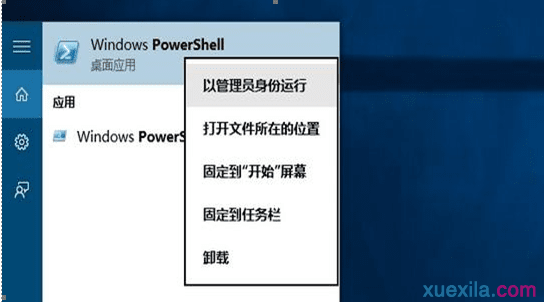
输入命令:Get-AppxPackage| Select Name, PackageFullName”(注意空格和英文标点),查看已安装应用的清单;
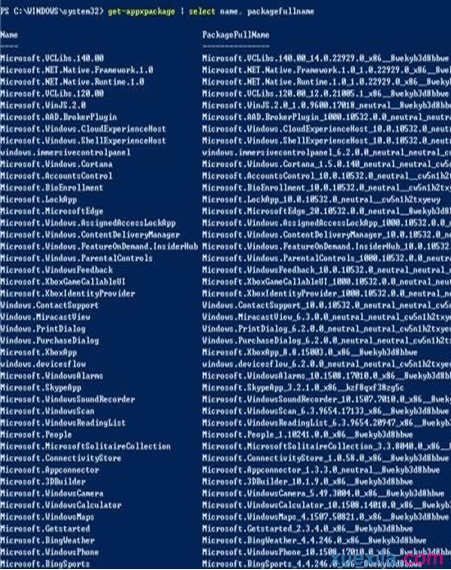
3、输入“Get-AppxPackage -allusers PackageFullName |Remove-AppxPackage”来卸载指定应用,其中PackageFullName为上图右侧列表中的字符串。这里我们无需输入完整的一长串名称,可以用部分字段加通配符的形式来简化命令。
比如,想要卸载Windows10内置的“语音录音机”,该应用所对应的详细名称为:Microsoft.WindowsSoundRecorder_10.1507.7010.0_x86__8wekyb3d8bbwe,我们可以用 *soundrecorder* 来代替这一长串名称,即:Get-AppxPackage -allusers*soundrecorder* | Remove-AppxPackage
注:我们可用 Get-AppxPackage -allusers | Remove-AppxPackage 来卸载所有内置应用,但不建议这么做,因为这样会连Windows商店一起卸载,容易影响后续使用。
Win10内置应用对应的卸载命令,未列出的应用可通过“开始菜单--所有应用”右键卸载
日历、邮件
get-appxpackage*communicationsapps* | remove-appxpackage
人脉
get-appxpackage*people* | remove-appxpackage
Groove 音乐
get-appxpackage*zunemusic* | remove-appxpackage
电影和电视
get-appxpackage*zunevideo* | remove-appxpackage
·命令 get-appxpackage *zune* | remove-appxpackage 可以同时删除上两项
财经
get-appxpackage*bingfinance* | remove-appxpackage
资讯
get-appxpackage*bingnews* | remove-appxpackage
体育
get-appxpackage*bingsports* | remove-appxpackage
天气
get-appxpackage*bingweather* | remove-appxpackage
·命令 get-appxpackage *bing* | remove-appxpackage 可同时删除上述四项
OneNote
get-appxpackage*onenote* | remove-appxpackage
闹钟和时钟
get-appxpackage*alarms* | remove-appxpackage
计算器
get-appxpackage*calculator* | remove-appxpackage
相机
get-appxpackage*camera* | remove-appxpackage
照片
get-appxpackage*photos* | remove-appxpackage
地图
get-appxpackage*maps* | remove-appxpackage
语音录音机
get-appxpackage*soundrecorder* | remove-appxpackage
XBox
get-appxpackage*xbox* | remove-appxpackage
4、若需要恢复卸载的应用,可使用命令 Get-AppxPackage -allusers | foreach {Add-AppxPackage -register “$($_。InstallLocation)appxmanifest.xml”-DisableDevelopmentMode},它将重装所有内置的应用

Win10空间占用过大怎么办的评论条评论